Pracujte so skrytými sekciami disku
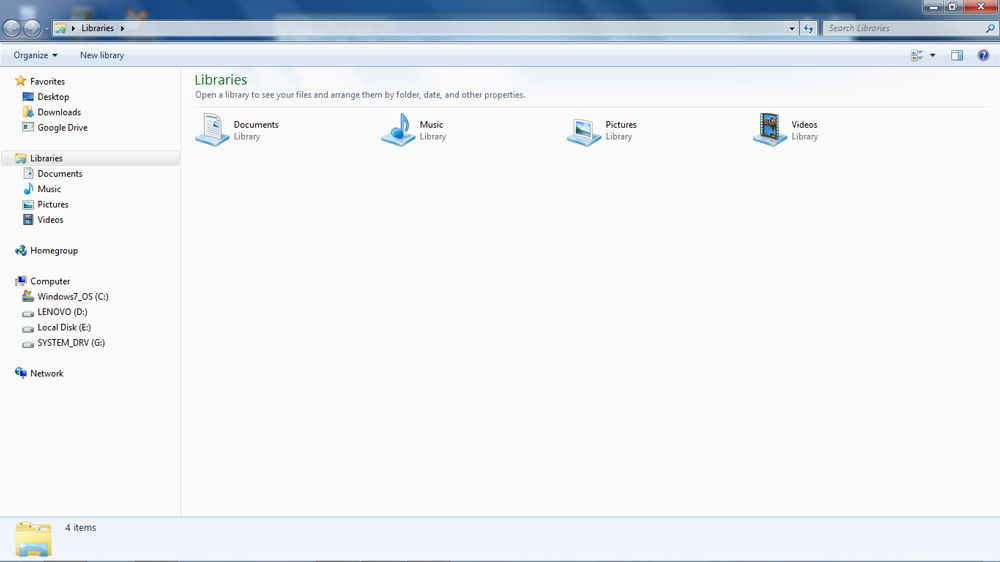
- 3608
- 485
- Vít Slobodník
Zavedenie
Všetky najnovšie verzie operačného systému Windows počas inštalácie vytvárajú špeciálnu skrytú sekciu. Môžete si to všimnúť pri výbere sekcie deliča, a najmä pri vytvorení. Okrem toho sa tieto informácie zobrazujú v nástroji na riadenie diskov. Ak je v skratke, je to špeciálne miesto pre Windows, ktoré je vyhradený systémom na obnovenie. Ako si prezrieť jeho obsah na notebooku alebo počítači? Môže to otvoriť? Ako si sami vytvoriť skrytú časť pevného disku? O tom všetkom v našej recenzii.
Čo je skrytá časť pre
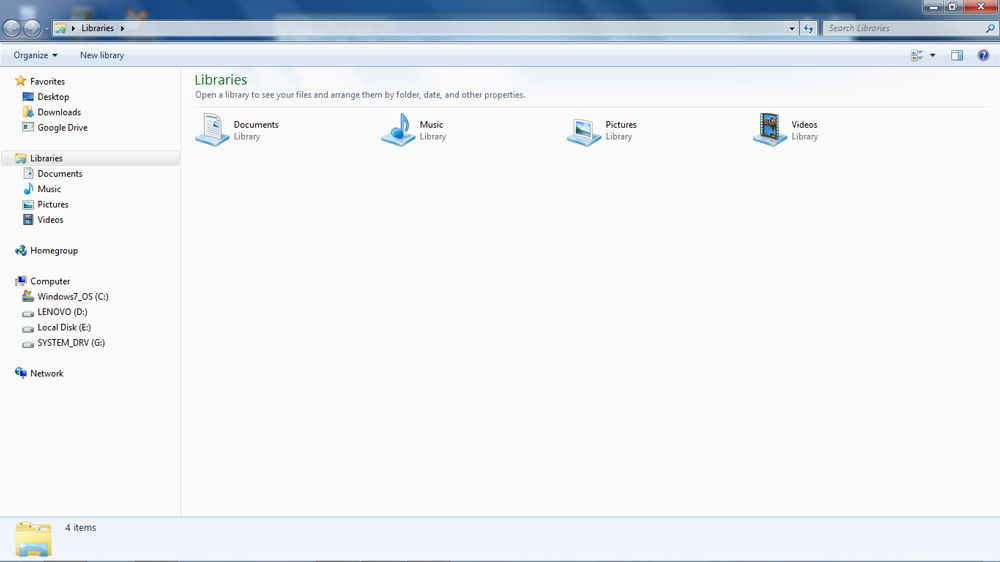
Svoje tajné súbory môžete skryť v skrytej sekcii a nikto ich nenájde
Ak používate počítač iba na hranie alebo pozeranie filmov a čítanie stránok na internete, táto téma nemusí byť potrebná. Ak ho používate hlbšie a často sa ponoríte do jemností jeho nastavení a práce, skôr alebo neskôr sa dostanete do nástroja na riadenie diskov, kde nájdete skrytú časť pevného disku, ktorého miesto je vyhradené na obnovenie. Čo je najzaujímavejšie, miesto je zaneprázdnené a jednotka sa nezobrazuje vo vodiči systému Windows.
Hlavným účelom je uložiť potrebné súbory na obnovenie rezervy počítača. Ale v žiadnom prípade by ste ich mali zamieňať s obrazom obnovy, pretože jeho veľkosť bude oveľa väčšia od 100 do 500 megabajtov, v závislosti od verzie systému Windows. Čím viac je operačná sála, tým viac priestoru sa venuje. Okrem toho môžu samotní výrobcovia, najmä prenosné počítače. Na každom notebooku sa teda zobrazia dva skryté zväzky: systém je vyhradený a obnovený. Najčastejšie ich objem bude prakticky identický.
Že takáto príležitosť dáva bežnému používateľovi?
- Po prvé, údaje skrytého zväzku sa ukladajú oddelene od verejných súborov, takže rôzne operácie so súborom a jednotkami, napríklad formátovanie alebo kompresia, ich nemôžu ovplyvniť. V tomto ohľade sa môžete vyhnúť niektorým chybám spojeným s oknami, ako aj s určitými znalosťami a zručnosťami, je oveľa ľahšie obnoviť operačný systém namiesto jeho preinštalovania.
- Po druhé, prítomnosť takýchto skrytých sekcií na zotavenie pomôže vyriešiť problém so súčasnou prácou niekoľkých operácií.
- Po tretie, najdôležitejšie procesy budú spoľahlivo chránené pred činmi neskúsených používateľov. Napríklad v systéme Windows 7 bol bootloader uložený na systémovom disku, a preto sa dal ľahko odstrániť, čo viedlo k strate výkonu počítača. Teraz, aby ste to dosiahli, musíte to skúsiť dôkladne, pretože tieto súbory sú uložené v časti „Od zodpovednosti systému“.
- A nakoniec, ak sa obávate bezpečnosti niektorých súborov a dokumentov, v nastaveniach môžete skryť určité zväzky; Útočník alebo len príliš zvedavý súdruh nebude mať prístup k dôležitým údajom alebo náhodou vymazať dôležité údaje.
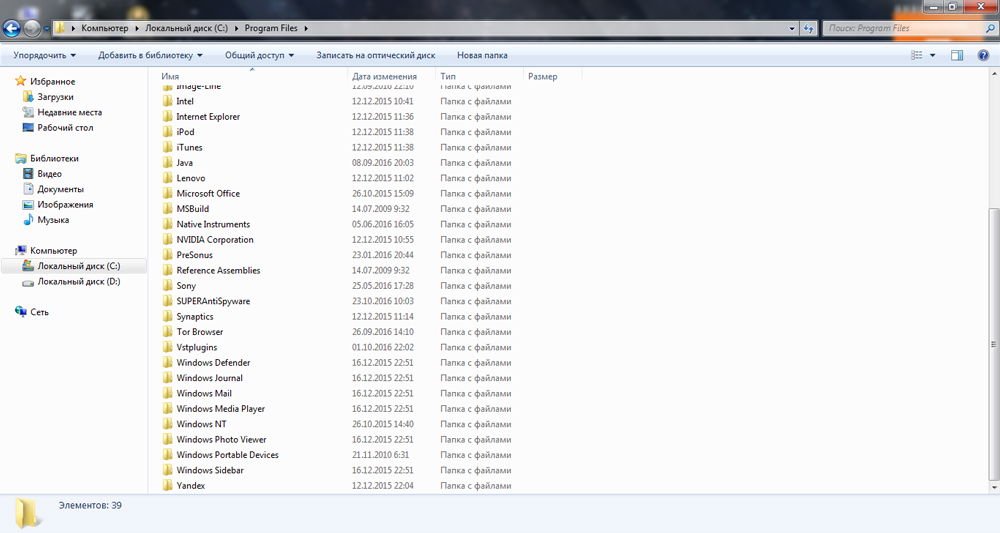
Ako nájsť skrytú časť systému
Existujúcu skrytú časť jednotky nájdete celkom ľahko. Aby ste to dosiahli, musíte spustiť vstavaný nástroj na riadenie diskov, s ktorým si môžete pozrieť všetky potrebné informácie a vykonať potrebné operácie. Ako sa do toho dostať?
- Na tlačidle Windows 10 alebo 8 Na tlačidle Štart kliknite na tlačidlo pravého myši a vyberte „Disks Management“.
- Na starších verziách stlačte Start - Computer - Right -Button Mouse - Control - Ovládanie jednotky.
- Vo všetkých verziách stlačte Win + R a potom skopírujte odtiaľto a vložte diskmgmt do vyhľadávacieho riadku.MSC.
Po spustení nástroja uvidíte najmenej 4 riadky: disky C a D, sekcia obnovy a vyhradená systémom. Každý z nich môže mať nasledujúce atribúty:
- System - časť, ktorá obsahuje súbory potrebné na stiahnutie a normálna prevádzka systému;
- Active - BIOS ho definuje ako boot;
- Hlavná časť - umožňuje vám dostať sa k uverejňovaniu systémových súborov a sťahovať ju.
Ak je všetko jasné s prvými dvoma, potom s „sekciou obnovy“ a „vyhradenou systémom“, je užitočné zistiť to podrobnejšie. V prvom prípade sa zobrazí iba v nástroji na riadenie disku a nie je možné ho urobiť pomocou viditeľných štandardných prostriedkov. Druhý z nich môžete otvoriť jednoduchým priradením listu, po ktorom bude zobrazený v dirigente.
Ako vytvoriť skrytú sekciu
S automatickou tvorbou počas inštalácie systému
Inštaláciou Windows od nuly môžete vytvoriť skrytú sekciu obnovy. V nových verziách OS sa vytvorí automaticky. Za toto musí byť splnené množstvo podmienok:
- Inštalácia z externého média (disk, jednotka flash).
- Nie viac ako tri vytvorené zväzky; V opačnom prípade sa súbory skopírujú do existujúcej aktívnej časti.
- Horná časť úseku, kde sa inštalácia vykonáva.
- Pitie jednotky od nuly, nie inštalácie v existujúcej sekcii.
Po dosiahnutí fázy výberu inštalácie, naformátu vstavanej jednotky, po ktorej musíte odstrániť všetky existujúce sekcie a potom vytvoriť aspoň dve nové, ktoré sa nakoniec zobrazia ako disk C alebo D. Ak chcete skryť veľmi dôležité informácie pred zvedavými očami, odporúčame vám vytvoriť tri zväzky, z ktorých jeden nebude mať príliš veľkú veľkosť, napríklad 25-30 gigabajtov. Takmer vo všetkých prípadoch si môžete všimnúť, ako bude prvý v zozname „vyhradený systémom“ s objemom 100 až 500 megabajtov. Čo je najzaujímavejšie, pri preinštalovaní môžete túto časť odstrániť, ale bude znova vytvorená. Ak vymažete iba disk C alebo D a zrušíte skrytú sekciu na mieste, údaje sa znova zaradia do existujúceho zväzku „odpovedaného systému“. Ak chcete uložiť údaje na disk d a neodstraňujte existujúce zväzky, informácie sa tiež prepíšu do skrytej sekcie.
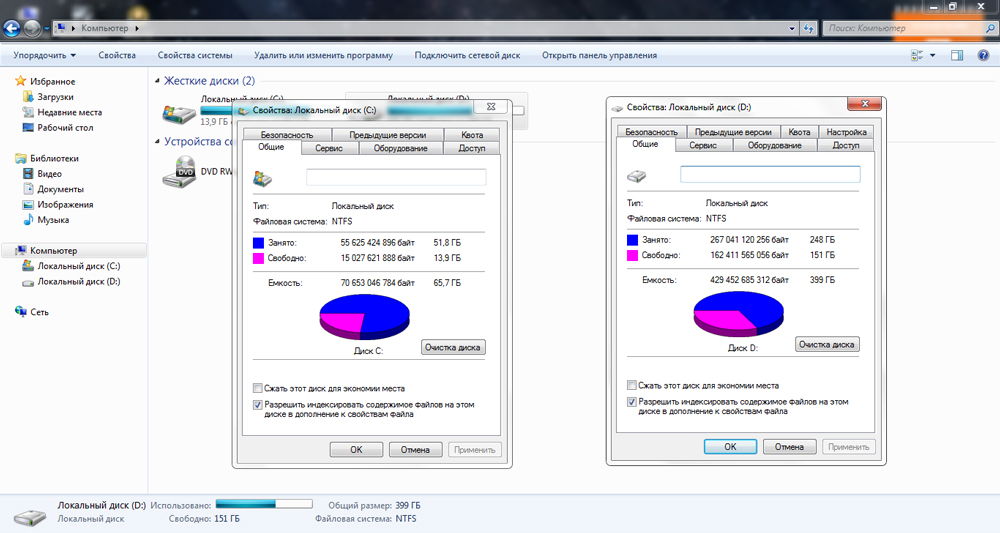
Choďte na nástroj „Disks Management“, môžete vidieť hlavné objemy a skryté. Skryť požadovanú časť:
- Kliknite na pravé tlačidlo myši na potrebnom a vyberte „Zmeňte písmeno alebo cestu na disk“.
- V okne, ktoré sa otvára, zadajte kurzor na písmene a vyberte „Odstrániť“.
Teraz sa táto jednotka nezobrazí v dirigente, pretože je skrytá.
Ak počas inštalácie nebola vytvorená skrytá časť
Napríklad ste použili počítač a v priebehu času ste pochopili, že potrebujete vytvoriť novú časť pevného disku. Ale nie je možné vytvoriť tento štandardný prostriedok systému Windows. Preto odporúčame, aby ste použili vynikajúci program riaditeľa spoločnosti Acronis Disk Director. Vďaka svojej pomoci môžete vykonávať takmer všetky operácie s pevným diskom: zmeniť veľkosť, rozdeliť, kopírovať, klonovať, kombinovať zväzky, urobiť ich skryté a oveľa viac. Program stojí peniaze a je to veľa, ale stojí to za to. Okrem toho, výčitky svedomia zriedka v našich mysliach vzniknú, ak použijete pirátsku kópiu. Takže, nájdenie a inštalácia programu riaditeľa Acronis Disk Direct, postupujte podľa nasledujúcich akcií:
- Po prvé, musíte otvoriť hlavné okno programu, kde uvidíte zoznam všetkých vašich zväzkov vrátane sekcie obnovy a „vyhradené systémom“.
- Vyberte hlasitosť, ktorej sa chcete zmeniť, kliknutím na ňu raz kliknutím.
- V ľavom stĺpci uvidíte zoznam operácií, ktoré je možné vykonať s vyhradeným zväzkom.
- Vyberte „Rozdeľte hlasitosť“, po ktorom sa začne okno distribúcie okna na pevnom disku.
- Zadajte veľkosť každého zväzku manuálne alebo automaticky a pohybujte sklonom nastavenia.
- Počkajte na koniec operácie a kliknite na tlačidlo „Applouping Waiting Operations“.
- Ak je to potrebné, reštartujte počítač.
- Ďalej by ste mali znova otvoriť program a prideliť ten správny program, ktorý potrebujete.
- Vyberte „Urobte skryté“, po ktorom sa nezobrazí v dirigente.
Preto môžete zmeniť potrebné sekcie a urobiť ich skryté, keď ich potrebujete.
Záver
Ako vidíte, vytvorenie sekcie skrytého disku je úplne jednoduché, stačí vykonať niekoľko jednoduchých operácií. Ak však máte otázky týkajúce sa zložitosti postupu alebo o tom, čo je časť „vyhradená systémom“, nastavte ich do komentárov.
- « Firmvér PSP alebo blikanie
- Niektoré parametre sú ovládané vašou organizáciou v systéme Windows - čo táto správa znamená a ako ju odstrániť? »

